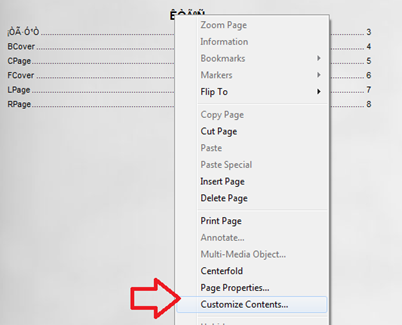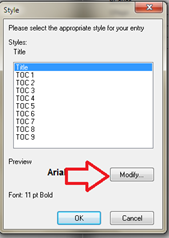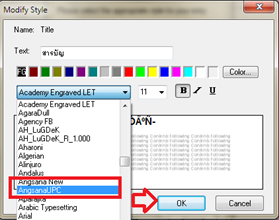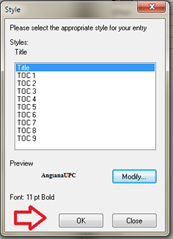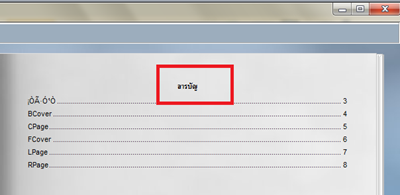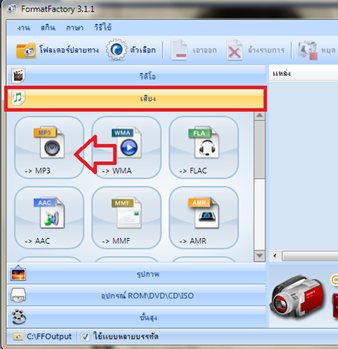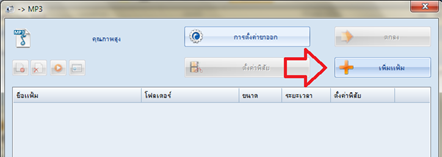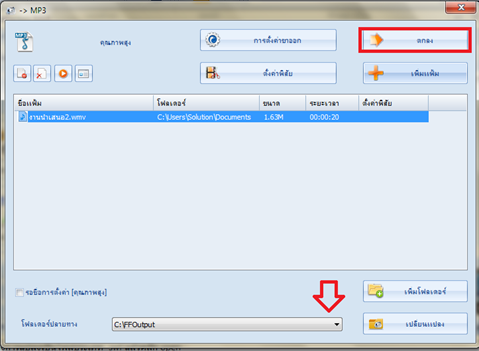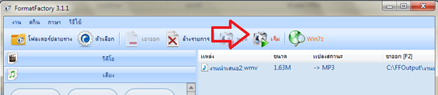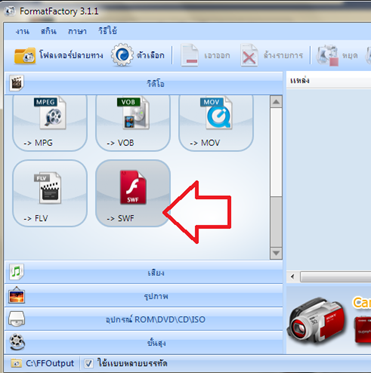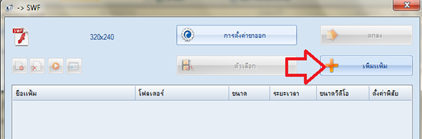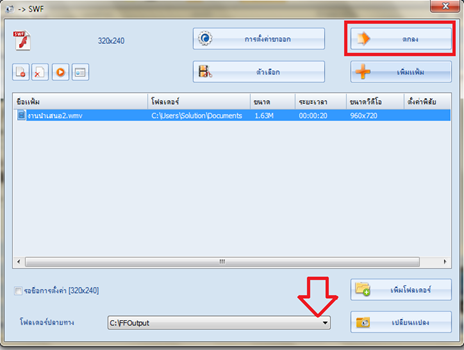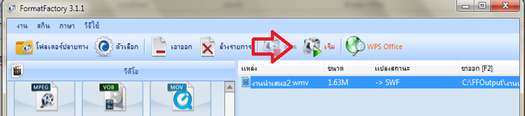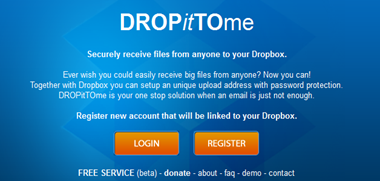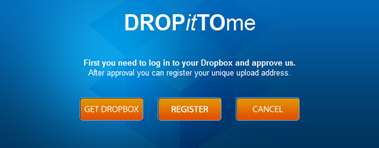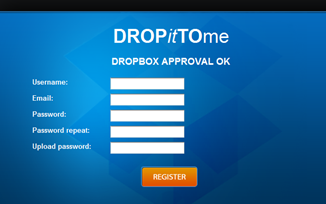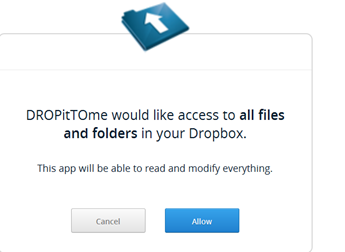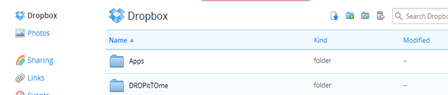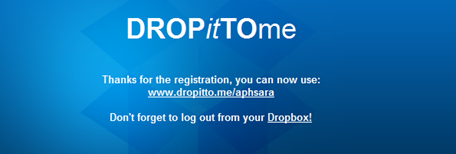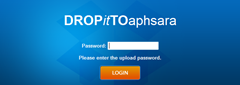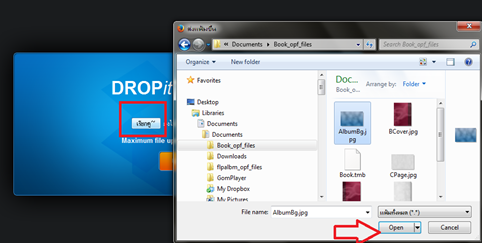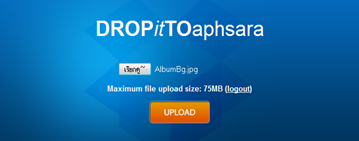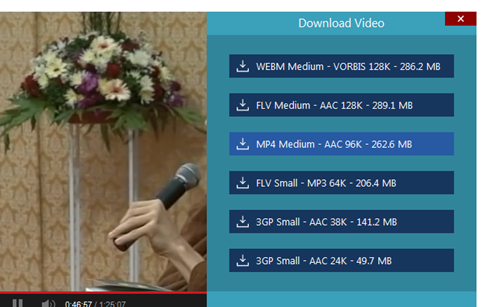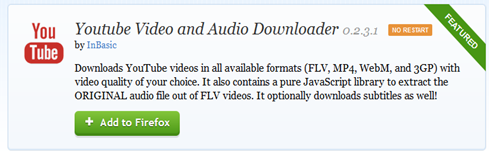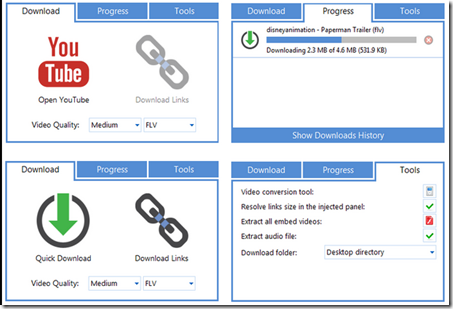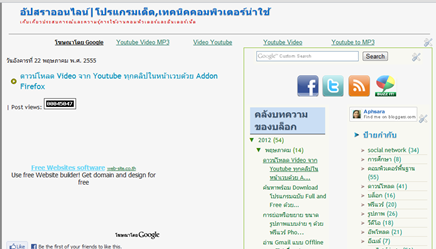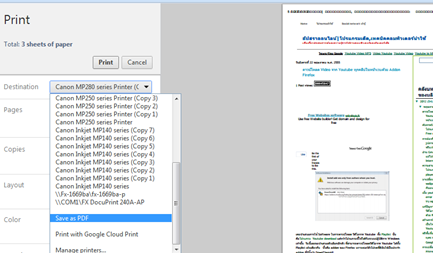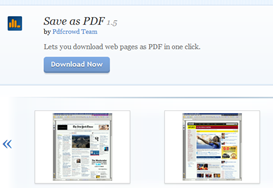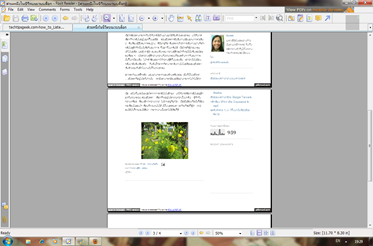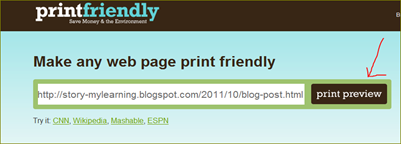เวบไซต์ Dropbox เป็นเวบไซต์ประเภท Cloud service ที่ให้บริการฝากไฟล์บนก้อนเมฆ ที่มี app มากมายให้เลือกใช้งาน จึงเป็นแหล่งที่ดิฉันเองมักฝากไฟล์เอาไว้แชร์กับเพื่อน ๆ และสมาชิกคนอื่นๆ เสมอ และอีกหนึ่ง app ที่พลาดไม่ได้ คือ app ที่สามารถให้เพื่อน ๆ อัพโหลดไฟล์เข้าไปยัง Dropbox ได้โดยที่เพื่อนไม่จำเป็นต้องเป็นสมาชิก dropbox ไม่ต้องสมัครใช้บริการอะไรใด ๆ ทั้งส้ิน ก็สามารถอัพโหลดไฟล์ได้ฟรี ๆ และ ง่าย ๆ เสียด้วย ตามมาดูวิธีการตั้งค่าให้เพื่อน ๆ เรามีส่วนกับไฟล์ออนไลน์เรากันดีกว่าค่ะ
วิธีการในการใช้งาน app สำหรับอัพโหลดไฟล์ไปยัง dropbox มีวิธีการดังนี้
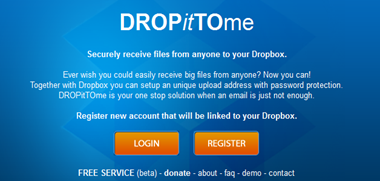
รูปที่ 1 หน้าต่างหลักของ app DROPitTOme
1. เข้าไปเวบไซต์ DROPitTOme ,คลิ๊ก Register ดังรูปด้านบน
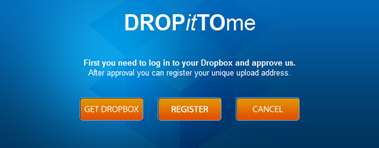
รูปที่ 2 สมัครเข้าใช้บริการ DROPitTOme
2. คลิ๊กที่ Register อีกครั้งค่ะ เพื่อสมัครเข้าใช้บริการส่งไฟล์ไปยัง dropbox
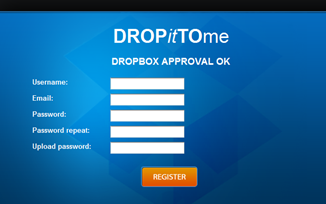
รูปที่ 3 กรอกรายละเอียดที่จำเป็นในการสมัครใช้งาน
3. เติมข้อมูลที่จำเป็นในการสมัคร
username : ชื่อผู้ใช้ เป็นภาษาอังกฤษนะคะ ,e-mail ที่ใช้สมัคร ไม่มีการให้ยืนยันอีเมล์ password : สำหรับ สมัครเข้าใช้บริการ , Password repeat : กรอกรหัสผ่านอีกครั้ง ,Upload password : password ตัวนี้เป็นรหัสผ่านที่จะให้กับเพื่อนสมาชิกที่ต้องการอัพโหลดส่งไฟล์ไปยัง Dropbox ค่ะ เมื่อกรอกข้อมูลเสร็จสิ้น คลิ๊ก Register
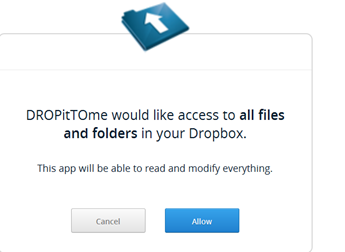
รูปที่ 4 หน้าต่างอนุญาติให้ app เข้าใช้งานใน dropbox
4. ต่อจากนั้นจะปราฏหน้าเพจ ถามเพื่อความแน่ใจว่าจะให้ app dropittome เข้าไปจัดการโฟลเดอร์ใน dropbox หรือไม่ คลิ๊ก allow ค่ะ อ้อ !!! ลืมบอกไปว่า ขั้นตอนนี้เราต้อง login เข้าใช้งาน dropbox เราก่อนด้วยนะคะ
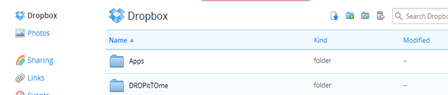
รุปที่ 5 โฟลเดอร์ที่สร้างโดย DROPitTOme
5. รอสักครู่ app dropittome จะสร้างโฟลเดอร์ใน dropbox ของเรา ชื่อว่า DROPitTOme ในกล่อง Dropbox เมื่อมีสมาชิกอัพโหลดไฟล์ส่งมาให้ ไฟล์ทั้งหมดที่อัพโหลดจะอยู่ในโฟลเดอร์แห่งนี้ค่ะ
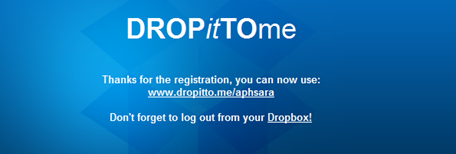
รูปที่ 6 url สำหรับ upload ไฟล์ไปยัง dropbox
6 ต่อจากนั้นจะพบข้อความแจ้งขอบคุณ และ แจ้ง Url สำหรับใช้ในการ upload ไฟล์ จากภาพ url สำหรับอัพโหลดส่งไฟล์ไปยัง dropbox ของดิฉันชื่อว่า www.dropitto.me/aphsara
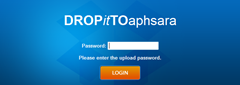
รุปที่ 7 การเข้าใช้งาน url ของ DROPitTOme
7. เมื่อต้องการให้สามาชิกหรือเพื่อน อัพโหลดไฟล์ส่งให้ ก็ copy url นี้พร้อมทั้ง upload password ที่สร้างขึ้นในขั้นตอนที่ 3 เค้าเหล่านั้นก็จะสามารถส่งไฟล์มาอัพ Dropbox ของเราได้ทันที โดยไม่ต้องสมัครเข้าใช้บริการแต่อย่างใด
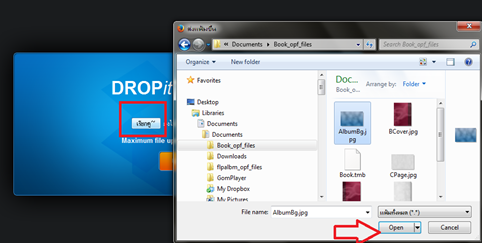
รูปที่ 8 การอัพโหลดไฟล์ไปยัง dropbox
8.เมื่อต้องการอัพโหลด คลิ๊กเรียกดู เลือกไฟล์ ที่ต้องการอัพโหลด
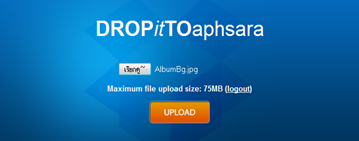
รุปที่ 9 หน้าต่างการอัพโหลดไฟล์
9. คลิ๊ก Upload เพียงเท่านี้ ไฟล์ในเครื่องคอมพิวเตอร์ของเพื่อนๆ หรือเหล่าสมาชิกของเรา ก็จะสามารถส่งไฟล์ไปยัง dropbox โดยที่ไม่ต้องสมัครสมาชิก ไม่ต้องใช้ email กันได้แล้วจ้า …ไม่ยากใช่ไหมละคะ 
![]()



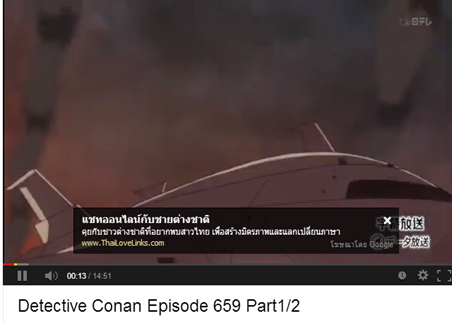
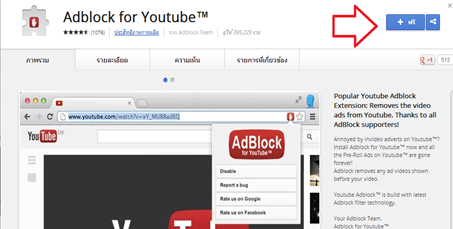
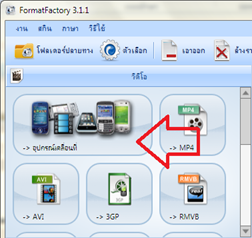
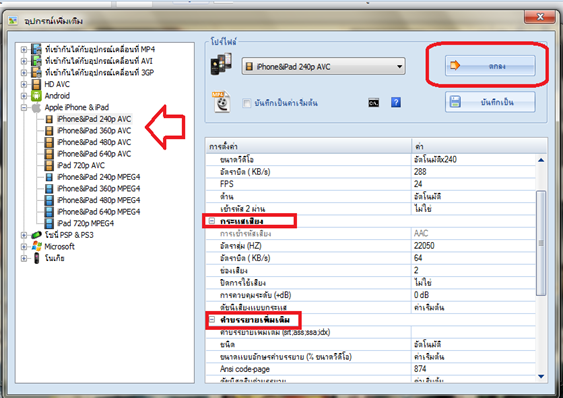
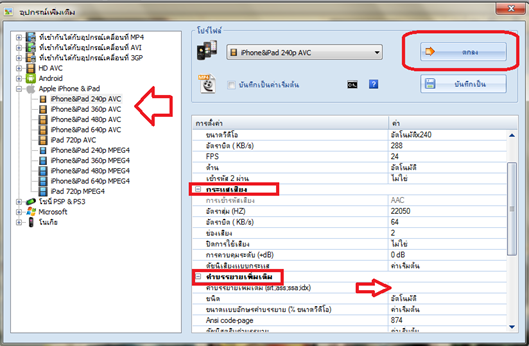
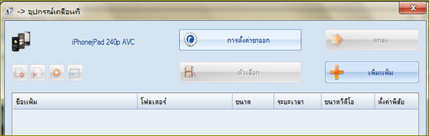
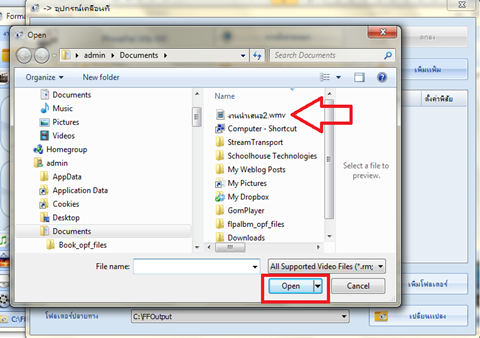
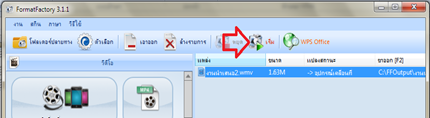
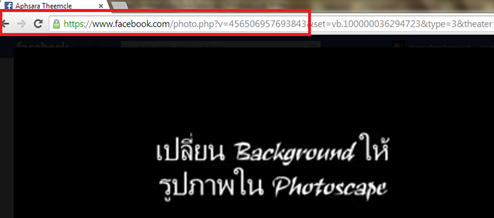
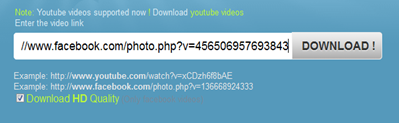
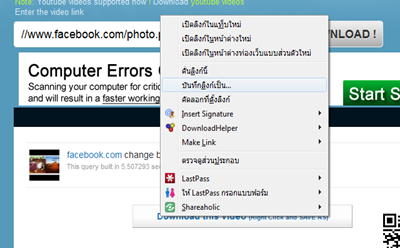
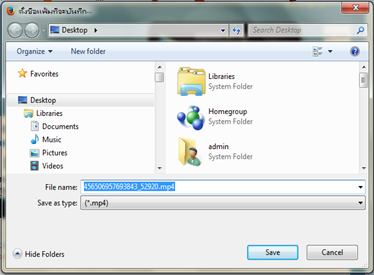
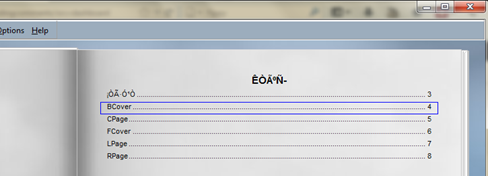 ใครเคยเจอปัญหาในการสร้างงานอีบุ๊คด้วยโปรแกรม FlipAlbum บ้างไหมคะ ปัญหาอีกอย่างที่มักเจอบ่อยคือ ปัญหาเรื่อง font ภาษาไทย มันมักจะไม่ใช่ภาษาไทย กลายเป็นภาษาอื่น ตัวอักษรขะยึกขะยือ แต่วิธีแก้ไขปัญหา ก็แค่เลือกเปลี่ยน font ให้เป็นไทย ลงท้าย font เป็น upc ค่ะ
ใครเคยเจอปัญหาในการสร้างงานอีบุ๊คด้วยโปรแกรม FlipAlbum บ้างไหมคะ ปัญหาอีกอย่างที่มักเจอบ่อยคือ ปัญหาเรื่อง font ภาษาไทย มันมักจะไม่ใช่ภาษาไทย กลายเป็นภาษาอื่น ตัวอักษรขะยึกขะยือ แต่วิธีแก้ไขปัญหา ก็แค่เลือกเปลี่ยน font ให้เป็นไทย ลงท้าย font เป็น upc ค่ะ